在踏入安卓应用开发的精彩世界时,Eclipse曾是许多开发者首选的集成开发环境(IDE)。为了优化安卓开发体验,Android Development Tools (ADT)插件成为了Eclipse不可或缺的伴侣。ADT插件极大地简化了安卓项目的创建、调试和管理过程,为开发者提供了诸如AVD管理器、布局编辑器等强大工具。本文将引导您一步步完成在Eclipse中安装ADT插件的过程,让您快速搭建起安卓开发的高效平台。无论是初学者还是希望从其他IDE转回Eclipse的老手,这篇指南都将确保您的开发之旅顺畅启航。请跟随以下步骤,开启您的安卓开发之旅。
eclipse怎么安装ADT插件呢?很多用户使用eclipse软件的时候,想要安装插件,但是不知道具体如何操作。这里为大家带来详细的介绍,想了解的小伙伴快一起来看看吧!
eclipse怎么安装ADT插件首先,下载最新版本Eclipse和ADT插件,将ADT插件放到Eclipse文件夹中。注意,Eclipse的目录不能包含中文目录
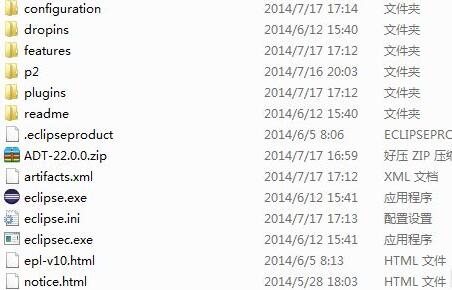
然后,运行Eclipse软件,点击help,选择installnewsoftware,打开install对话框,点击add,弹出AddRepository对话框。因为是本地安装,就可以选择archive,找打ADT-22.0插件包,name设为ADT。
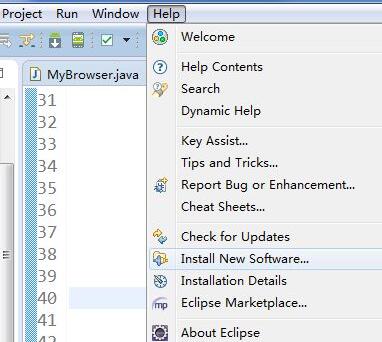
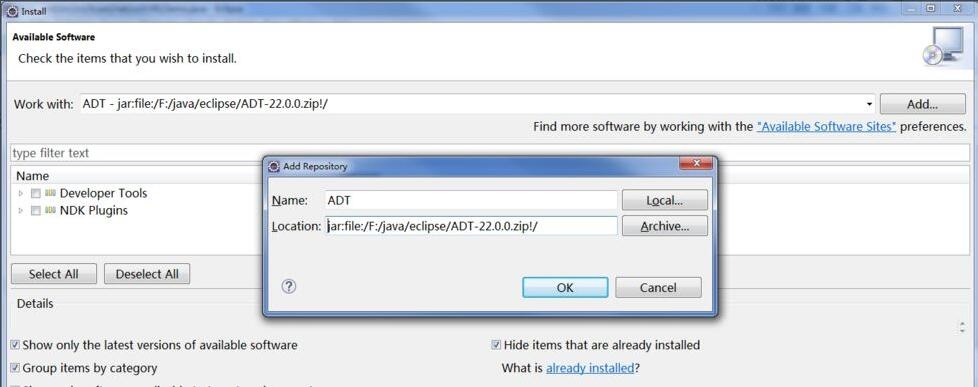
接着,点击OK后,在Name一栏中就可以看到DeveloperTolls和NDKPlugins插件,点击SelectAll,点击next。开始安装。几分钟后弹出一个对话框,选择接受。继续安装。随后,选择accept,点击finish
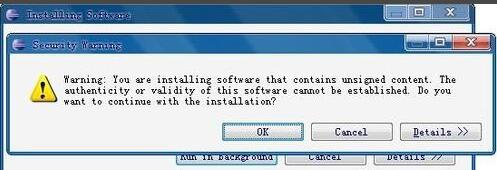
点击ok,完成安装,然后重启Eclipse,就可以使用ADT插件了。
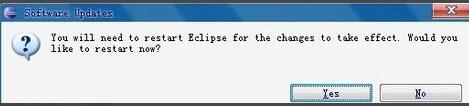
最后,打开Eclipse后,就可以看ADT安装成功了
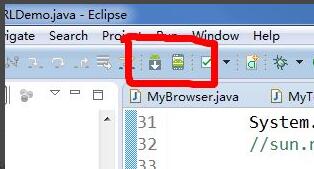
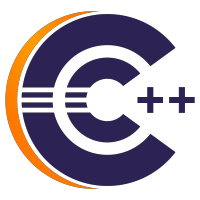
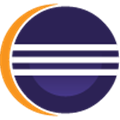

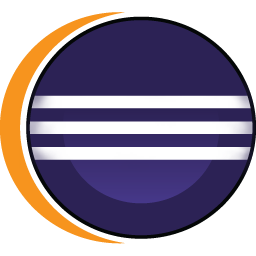


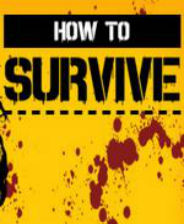





 相关攻略
相关攻略
 近期热点
近期热点
 最新攻略
最新攻略